Windows 11 legger til Ikke forstyrr-modus og nye fokusøkter
Den siste oppdateringen til Windows 11 utgitt til Dev-kanalen bringer med seg en enorm liste over forbedringer. I bygge 22557, har Microsoft omarbeidet flere områder av operativsystemet, inkludert oppgavelinjen som nå støtter dra og slipp. Start-menyen lar deg lage mapper for ikoner. Endelig er det en ny Task Manager-app. Blant dem har Microsoft lagt til Ikke forstyrr og Fokus funksjoner som tar opplevelsen av stille timer til neste nivå.
Annonse
Microsoft har re-forestilt funksjonene til Focus Assist. Ikke forstyrr-modus gjør det enkelt å slå av varsler i operativsystemet, mens Focus minimerer distraksjoner på PC-en. Begge hjelper deg med å fokusere på arbeidet ditt. Fokusmodus kan fungere sammen med Klokke-appen, slik at du kan bruke produktivitetsverktøyene til sistnevnte, inkludert timeren og musikken.
Ikke forstyrr
I Ikke forstyrr-modus kan du raskt slå av popup-varsler på skrivebordet. Når du er klar til å se varslene dine, kan du finne dem i varslingssenteret.

Under Innstillinger -> System -> Varsler kan du sette opp regler for automatisk å aktivere Ikke forstyrr. Du kan for eksempel slå den på bare i ikke-arbeidstid. Du kan også angi prioriterte varsler slik at anrop, påminnelser og varsler fra utvalgte apper viser varsler selv når modusen er på.
Fokus
Du kan slå på "Fokus"-modus direkte fra "Varslingssenteret":
- Åpne varslingssenteret ved å klikke på dato og klokkeslett på oppgavelinjen.
- Still inn en tidtaker for fokusøkten.
- Klikk på "Start Fokus"-knappen.
Når en fokusøkt har startet, vil oppgavelinjen som blinker slå seg av, og appvarslingstellere/merker forsvinner fra oppgavelinjen. En økttimer vil vises på skjermen, og Ikke forstyrr-modus vil bli aktivert.
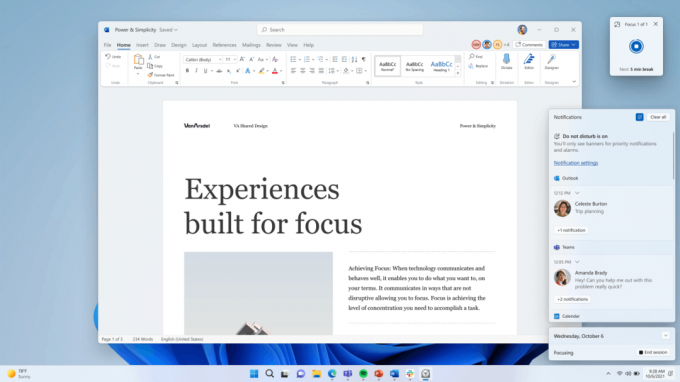
Siden funksjonen er integrert med Focus Sessions i Clock-appen, kan du slå på beroligende musikk og se oppgavelisten din i Microsoft To Do. Når økttiden går ut vil du motta en melding. Du kan konfigurere funksjonen på siden "Innstillinger" -> "System" -> "Fokus".

Foruten Fokus og Ikke forstyrr, er build 22557 kjent for å gjenopprette muligheten til å dra filer til oppgavelisten, og grupper ikoner i Start-menyen i mapper. File Explorer har fått en tettere OneDrive-integrasjon og forhåndsvisning av miniatyrbilder for mappeinnholdet. Hurtigtilgang støtter også festing av filer i filutforsker. Til slutt, den ny Task Manager er nå tilgjengelig for alle, med Effektivitetsmodus tilgjengelig for utvalgte innsidere.


